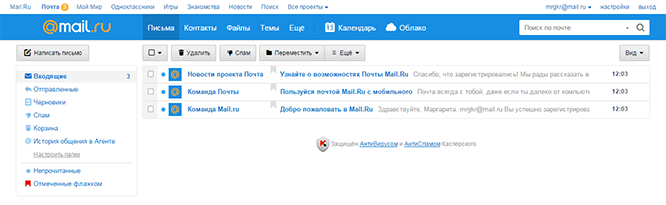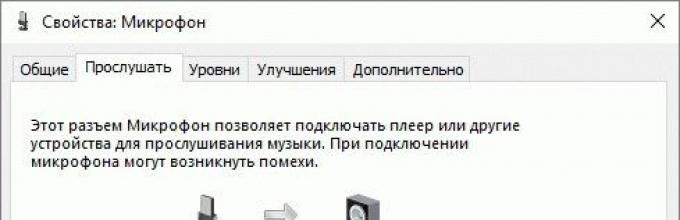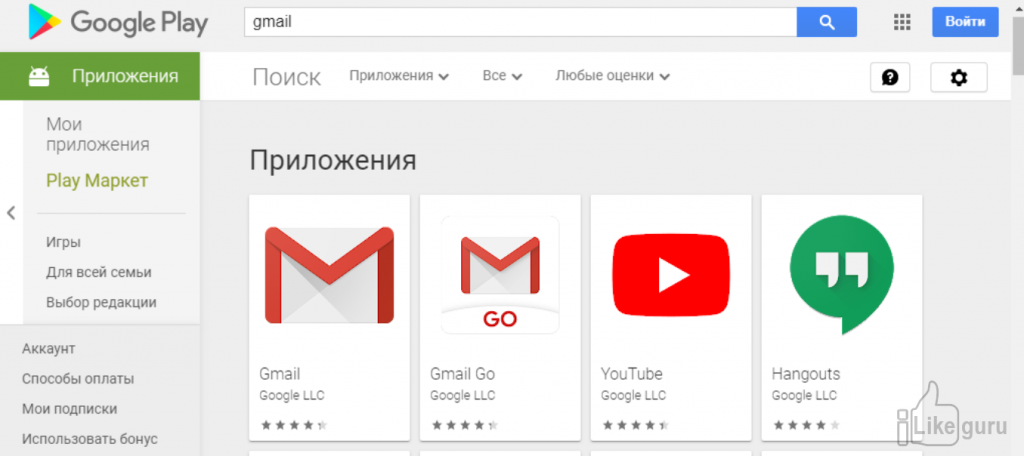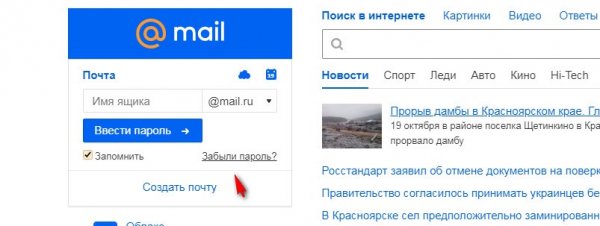Как правильно написать адрес электронной почты (e-mail) , чтобы вам могли на нее отправить письмо
Содержание:
- Как зарегистрировать электронную почту?
- Варианты поиска для конкретных сервисов
- Как узнать email Kindle
- Как создать ящик на телефоне
- Из чего состоит e-mail адрес?
- Как быстро узнать свой адрес электронной почты?
- Вопрос-ответ
- Другие способы
- Как узнать свой электронный адрес на телефоне
- Вместо моей почты открывается чужая
- Как узнать адрес электронной почты человека
- Проверка сохраненные учетных записей в вашем браузере
Как зарегистрировать электронную почту?
- Yandex
- Gmail
- Rambler
- Qip
Просмотр входящей почты в Гугл довольно удобен
Они предназначены не только для создания электронной почты. У каждого из них огромный набор информационных, развлекательных или просто полезных сервисов. Чтобы получить персональный адрес, необходимо сделать следующее:
- Зайдите на ресурс.
- Там будет кнопка «Создать аккуант», «Зарегистрироваться», «Зарегистрировать почту» или что-то подобное.
- Заполните поля. Обычно необходимо написать имя, желаемый логин, указать контрольный вопрос и ответ на него, задать пароль. Если не хотите вводить реальные ФИО, можете заменить его на никнейм. Но в e-mail, которое нужно для работы или каких-то официальных дел, лучше писать корректные данные пользователя, чтобы они отображались в сообщениях вашим клиентам, коллегам и работодателям.
- Пароль желательно сделать сложным. Не связанным с логином, именем, датой рождения или чем-то похожим. Таким, чтобы его нельзя было подобрать.
- Логин может состоять из букв латинского алфавита, цифр или специальных знаков. Если вы введёте недопустимый символ, система об этом предупредит.
- Подтвердите регистрацию.
Диалог создания почтового ящика в одной из систем
Если не знаете, как придумать адрес электронной почты, попробуйте что-то в этом роде:
- Фамилия с инициалами или сокращённо полное имя. Можно добавить цифры, точки, тире, нижнее подчёркивание. Удобно для делового общения. По логину сразу понятно, кому он принадлежит.
- Никнейм, который вы часто используете в интернете. Те, кто знают вас по этому нику, смогут распознать вашу почту с первого взгляда.
- В некоторых сервисах адрес автоматически формируется из вашего имени (если вы его указали). Система предложит несколько логинов на выбор. Если вам подходит один из них — используйте его.
- Лучше создать ник, который легко запомнить. Не стоит задавать бессвязный набор букв или цифр, если вы собираетесь в дальнейшем использовать сервис для общения или работы.
Варианты поиска для конкретных сервисов
Рассмотрим способы нахождения электронного адреса в зависимости от того, где почта была зарегистрирована.
Гугл
Отдельно стоит рассмотреть вариант восстановления доступа с помощью специального сервиса. Только это доступно для ящиков, открытых в Гугл.
Как надо действовать:
- Пройдите на ведущую страницу сервиса Гугл.
- Кликните по вкладке «Почта».
- Затем нажмите на ссылку входа.
- В нижней части окошка кликните по записи «Найти аккаунт». Потом вбейте координаты резервной почты или номер мобильного.
- В открывшейся форме указываете свои инициалы, задействованные при регистрации ранее. Далее копируете символы (капчу) и нажимаете на отправку.
В случае восстановления с помощью резервного ящика, пользователь увидит свое имя в присланном письме. Если задействован мобильный номер, то на него пришлют СМС с кодовой комбинацией, которую введите в соответствующую строку на экране. После этого высветится список всех привязок.
Важно!
Если в настройках пользователем не была привязана резервная почта или мобильный номер, то восстановление почтового аккаунта невозможно.
Последовательность действий:
- Открываете на компьютере Google Chrome и клацаете по значку в виде трех точек, расположенному в правой части экрана сверху. В меню проходите в раздел настроек.
- В появившейся вкладке высветятся все настройки браузера, среди которых выбираете «Автозаполнение», затем – «Пароли».
- Если сведения о почтовиках сохранены программой, то они будут присутствовать в списке из раздела «Сохраненные пароли».
Яндекс
При постоянном использовании Яндекс.Браузера, очевидно, что и почтовый аккаунт был открыт в нем. Если не удается вспомнить идентификационные данные, обратитесь за помощью в службу поддержки через специальный раздел.
В инструкции вы увидите несколько способов решения проблемы – выберите подходящую. Дальше действуйте согласно подсказкам системы.
Далее вашему обзору предстанут сохраненные сведения.
Mozilla Firefox
Инструкция:
- Запускаете браузер. Потом нажимаете на пиктограмму в виде трех пунктиров (в углу верхней части страницы). Кликаете по разделу «Настройки».
Слева располагается меню, из которого выбираете пункт «Приватность и защита» и далее – «Сохраненные логины…».
В появившемся окне вам предстанут сохраненные на ПК данные.
Opera
Так же, как и в предыдущих случаях надо первым делом запустить браузер. Затем входите в настройки, нажав на символ «О» в верхнем углу справа.
После этого жмите на раздел «Дополнительно» и там выбираете «Безопасность».
Спускаетесь вниз по странице до пункта «Пароли и формы».
Нажмите на управление паролями, вам откроется перечень сохраненных почтовых ящиков.
Как узнать email Kindle
Предположим, что мы хотим узнать адрес электронной почты (емейл) какого-либо человека.
Этим же способом можно узнать электронный адрес любого интересующего вас человека, при условии, что он зарегистрировал свою почту на сайте Mail.ru.
Брешами в приватности можно воспользоваться, чтобы узнать адрес электронной почты кого угодно. После того, как вы узнаете адрес своей электронный почты, запишите его вместе с логином и паролем сразу на нескольких носителях.
А быть может это надежный сайт для заработка (Лучшие сайты для заработка, узнай кто реально платит деньги в интернете!), на котором зависли ваши деньги. Если тебе просто нужны электронные почты так создай еще 5, 10 новых.
В чем проблема, это сделать очень просто. Самый простой способ проверки электронной почты – это использование имени и фамилии пользователя.
Многих начинающих пользователей мобильных телефонов довольно часто интересует вопрос, как узнать и проверить imei своего мобильного телефона?
Может кому-нибудь пригодится в поиске своего телефона на Android.
Уменя украли смартфон HTC Desire SV,коробки давно уже нет! Подскажите пожалуйста можно ли узнать его имей через свой аккаунт либо из компьютера к которому он подключался?
Как узнать e-mail популярного блоггера?
Даже если на сайте не указаны адреса всех сотрудников, напишите письмо на общую почту с просьбой передать ваше сообщение нужному человеку. У вас уже есть адреса двух его коллег: kuleshov@wondertabtops.io и vishnyakov@wondertabtops.io.
Просто установите его и, зайдя на необходимый сайт, нажмите на кнопку расширения в правом верхнем углу браузера.
Например, если вы попытаетесь узнать, к какому емейлу привязан тот или иной публичный аккаунт известного человека, то скорее всего вы столкнетесь с некоторыми дополнительными мерами защиты.
Очевидно, что попытаться это узнать можно с помощью функции восстановления пароля, которая есть не только у любой соцсети, но и практически у любого онлайн-сервиса.
Как создать ящик на телефоне
Для удобства работы с письмами создатели почтовых сервисов выпустили приложения для телефонов и планшетов. Такие программы отслеживают получение сообщений и мгновенно оповещают об этом владельца.
На своем опыте могу сказать, что в приложении сообщения приходят примерно на минуту раньше, чем при получении в браузере.
В данном разделе мы рассмотрим пример установки приложений от сервисов Mail.ru, Yandex.ru и Gmail.com. А также регистрации в них нового ящика.
Приложение Mail.ru
Выйдет запрос на предоставление разрешений. Нажмите «Принять» и пойдет процесс скачивания.
2. После установки запустите приложение. Нажмите на кнопку «Создать новую почту».
3. Заполните поля в анкете:
- Добавьте имя и фамилию, дату рождения и пол.
- Придумайте имя аккаунта, которое будет вашим адресом.
- Придумайте надежный пароль.
- Прочтите условия и поставьте галочку на пункте «Я прочитал и принимаю следующие условия использования».
4. Добавьте номер мобильного телефона.
Введите полученный в смс код.
Вот и всё – ящик успешно зарегистрирован и добавлен в мобильное приложение!
Приложение Яндекс
Разрешите доступ к данным, нажав на кнопку «Принять».
2. Запустите приложение. В самом нижнем углу нажмите на пункт «Заведите Яндекс.Почту».
3. Добавьте номер телефона, на который будет зарегистрирован ящик.
4. Напечатайте имя и фамилию, придумайте логин и пароль.
Нажмите на кнопку «Зарегистрироваться», а затем «Перейти к почте».
Поздравляю, регистрация успешно завершена!
Приложение Gmail
- Откройте Google Play.
- В поле поиска напишите gmail.
- Нажмите на кнопку «Установить».
- Нажмите «Принять» во всплывающем окошке.
Откройте приложение Gmail. Нажмите на «Добавить адрес электронной почты».
Выберите «Google».
В нижнем левом углу нажмите на кнопку «Создать аккаунт».
Приступаем к заполнению анкеты
Введите имя и фамилию.
Введите ваш номер телефона, к которому Gmail привяжет электронный ящик.
Введите в поле полученный в смс код.
Заполните общие сведения: день, месяц и год рождения, пол.
Выберите предложенный из списка электронный адрес или создайте свой.
- Нажимаем на «Создать другой адрес Gmail».
- Придумываем логин.
- Нажимаем «Далее» и придумываем пароль.
Google предложит привязать номер к сервисам. На данном этапе пропустим этот пункт.
Далее прочтите и примите «Условия использования и конфиденциальности».
Всё – регистрация завершена!
Нажмите «Далее» и откроется папка «Входящие».
Как создать ящик в мобильном браузере
В данном разделе мы рассмотрим пример создания нового электронного ящика через мобильный браузер и сервис Mail.ru.
1. Откройте мобильный браузер, например, Google Chrome или Safari.
2. Перейдите на сайт m.mail.ru и нажмите «Регистрация».
3. Заполните анкету:
- Введите имя и фамилию.
- Установите дату рождения.
- Выберите пол.
- Придумайте имя пользователя.
- Придумайте надежный пароль и повторите его для проверки.
- Прикрепите номер телефона.
Нажмите на кнопку «Зарегистрироваться». Введите в поле полученный в смс код и нажмите «Продолжить».
Регистрация завершена.
Из чего состоит e-mail адрес?
- Login (логин). Это ваше имя пользователя или «никнейм». Уникальный идентификатор, по которому система приёма и отправки сообщений будет вычислять, что это именно ваш e-mail. Его надо придумать самостоятельно. Он может быть каким угодно, главное, чтобы не совпадал с никнеймом, который уже существует в почтовом сервисе. При регистрации электронной почты может появиться предупреждение «Этот логин уже занят» или нечто подобное. Тогда надо придумать и записать другое имя. Необязательно менять его полностью, — достаточно добавить к нему какие-то цифры или символы, чтобы он стал уникальным.
- Далее идёт символ-разделитель «@». Его называют «Коммерческое at» или просто «Собака». На клавиатуре он находится там же, где кнопка с цифрой «2» (напечатать его можно в английской раскладке). Этот знак обязателен во всех e-mail — он стоит между логином и доменом. В разных странах его именуют по-разному. Например, в Финляндии это «Кошка» или «Кошачий хвост», в Италии — «Улитка», в Болгарии — «Обезьяна», в США — просто «at». На общественных интернет-ресурсах этот символ иногда заменяют на «at» в скобках. Это делается, чтобы адрес не попадал в базы спам-ботов. При отправке сообщений надо заменять «at» на «@».
- Domen (домен). URL сервиса, на котором зарегистрирован e-mail. Это может быть корпоративный или любой бесплатный сайт (к примеру, mail.ru или gmail.com). Многие ресурсы предлагают несколько вариантов доменов. Его нельзя придумать самостоятельно — можно только выбрать. Многие организации создают собственные домены, но это делается за отдельную плату.
Посмотрите, как написать адрес электронной почты, на конкретном примере: «nickname@mail.ru», «corporation@gmail.com».
Как быстро узнать свой адрес электронной почты?
Эта статья будет интересна тем, кто пользуется почтой от Mail.ru, и до сих пор не знает своего электронного адреса, а быть может вы его просто забыли и хотите как-нибудь вспомнить или где-нибудь посмотреть.
Как узнать свой адрес электронной почты такому человеку? Хочу рассказать о двух способах, каждый из которых имеет право на жизнь и со 100% вероятностью поможет вам наконец-то найти и увидеть этот заветный адрес.
Ведь всякое бывает, кто-то давно не пользуется своим почтовым ящиком в интернете, а создал его просто для регистрации в какой-нибудь соц. сети, забыл там пароль и хочет восстановить его.
Но вот беда, не помнит почтовый адрес, мучается так как не может попасть на свою страничку в контакте.
А быть может это надежный сайт для заработка (Лучшие сайты для заработка, узнай кто реально платит деньги в интернете!), на котором зависли ваши деньги.
Сразу рассмотрим первый вариант, а именно тот случай, когда вы помните логин и пароль, можете зайти в свою почту, но просто не знаете где можно посмотреть как выглядит ваш почтовый адрес.
К примеру вы сможете просто скопировать его, а затем вставить в какую-нибудь регистрационную форму, тем самым быстрее зарегистрируетесь на нужном сайте.
Моя электронная почта — как узнать и где ее искать?
Итак теперь просто заходите на сайт Mail.ru под своим логином и паролем, вводите их и жмете на кнопку войти. Как узнать свой адрес электронной почты после входа на сайт? Увидеть его можно сразу в двух местах, а именно в правом верхнем углу и в левом. Как показано на рисунке ниже.
А мы идем дальше и рассмотрим следующий вариант, когда вы забыли свой адрес электронной почты, а он вам под зарез нужен.
Забытые пароли обычно высылают на электронный адрес, а вам остается просто зайти в почту.
Вопрос-ответ
Как разыскать мой адрес почтового ящика по привязанному номеру мобильного?
В подобной ситуации реально найти не более двух аккаунтов. Достаточно ввести в форму по восстановлению доступа номер телефона и посмотреть возникшую на экране информацию.
Как войти в мой ящик, если на ПК открыта чужая почта?
Первым шагом станет выход из действующего аккаунта. Для этого нажимаете на ссылку выхода, которая располагается в верхней части сайта. На некоторых ресурсах сначала требуется кликнуть по аватарке, а потом уже выбрать пункт «Выйти». После этого вводите свой логин с паролем.
Может ли посторонний человек зайти в мою почту?
Да, это возможно, если ему известен пароль. Поэтому надо хранить секретные данные в таком месте, куда нет доступа посторонним.
Если вы пользуетесь какой-то социальной сетью и в профиле указывали адрес своего почтового ящика, то можно посмотреть его там.
Как вам надо действовать:
Другие способы
Узнаем адрес почты через браузер и соцсети
Теперь воспользуемся помощью браузера и рассмотрим еще два способа. Первый заключается в том, что на сегодняшний день, большинство браузеров автоматически сохраняет в кэше все, что вводит пользователь — логины, пароли, поисковые запросы и так далее. Поэтому начав ввод в адресную строку, можно увидеть, что ранее человек туда вводил. И высока вероятность того, что именно нужный почтовый адрес там и появится. Но недостатком этого способа будет то, что если ранее был очищен кэш браузера, то увидеть ничего уже не получится.
Еще один вариант актуален в случае, если необходимый ящик использовался для регистрации, скажем, ВКонтакте. В этом случае, можно войти в настройки своей страницы и увидеть хотя бы часть адреса, что даст хотя бы возможность его вспомнить.
При помощи поисковой системы
Еще один способ, но актуальный лишь для Mail.ru — просто вбить свои данные в поисковую строку, скажем в Google. Довольно высок шанс, что можно будет найти не только свои данные, но и адрес почтового ящика. Единственное условие в этом случае — это при регистрации почты ввод реальных данных — имени и фамилии, по которым будет осуществлен поиск.
С помощью мобильного приложения
Также, будет вариантом посмотреть адрес с приложения на мобильном телефоне. Дело в том, что если один раз ввести свою почту, то автоматически на устройстве выхода из почтового ящика не будет происходить, а значит, он всегда будет доступен. Проблема лишь в том, что многие пользователи просто не используют мобильные почтовые клиенты на телефонах или планшетах, или не заходят в свою почту с таких устройств.
Как быть, если пользователь не помнит адреса почтового ящика?
Если юзер забыл свою почту, то наиболее простой способ просто попросить кого-то из друзей продиктовать ее. Но это актуально лишь в случае, если с этого адреса отправлялись письма. Можно также попросить помощи у коллег, если, например, это был ящик для работы.
Часто еще бывает так, что ряд сайтов представляют на выбор несколько доменов. Это будет актуально, если известен сам логин, но неизвестен домен. В таком случае, просто нужно перепробовать все доступные домены — какой-то позволит войти на почту.

Как узнать свой электронный адрес на телефоне
Рекомендуется придумывать адрес таким, чтобы можно было легко его запомнить. Логин и пароль от почты – важная информация. Чем чаще вы их используете, тем принципиальнее сохранить эти сведения. Ведь именно через почту можно восстановить доступ к любому ресурсу, изменить параметры входа, управлять конфиденциальностью.
Допустим, что возникла ситуация, когда все сервисы были настроены на гаджете, но со временем адрес электронной почты забылся. В этом случае предлагаем посмотреть его одним из следующих способов.
Через Play Market
Этот вариант подходит для тех, кто имеет зарегистрированный ящик на доменах …@google.com. Именно с этими серверами официальный магазин приложений для гаджетов на Android имеет прямую интеграцию. Такой адрес указывается при регистрации и хранит пользовательские сведения.
Просмотр будет доступен, если выполнить последовательность шагов:
- запустить приложение Play Market;
- в верхнем левом углу найти иконку в виде трех горизонтальных полосок, которая откроет основное меню;
- всплывающая боковая панель в заглавии будет содержать имя владельца и адрес электронной почты, к которому привязан профиль.
Видео инструкция по поиску представлена в данном ролике
В настройках телефона
Любой современный телефон для доступа ко всем функциям попросит привязать его к почте. Поэтому в настройках можно найти информацию о том, какой адрес был указан в качестве основного. Инструкция выглядит следующим образом:
- открываем меню настроек. Быстрый доступ к функции можно получить через всплывающую шторку и иконку в виде шестеренки;
- находим строку «Аккаунты»;
- в это блоке ищем опцию «Синхронизация»;
- будет выведен перечень сервисов и личных кабинетов, привязанных к устройству;
- выбираем нужный ресурс и получаем доступ ко всем введенным адресам электронной почты. Останется выбрать нужный вариант.
Через браузер
Информацию об актуальном адресе электронки сохраняет также обозреватель страниц в Интернете. Если вы хотя бы раз осуществляли вход и не указывали, что это «чужой компьютер», то данные можно восстановить через браузер. Делается это так:
- заходим в программу-обозреватель, которая использовалась при авторизации;
- переходим в поисковик, который является домашним;
- в правом верхнем углу появится возможность для входа в профиль;
- нажимаем на соответствующей иконке;
- появится информация о названии ЛК, а также адресе, к которому он привязан.
Настройки сохранения паролей в браузере можно менять. Делается это через опцию «Предлагать сохранять пароли для сайтов». Если функция не нужна, соответствующую галочку нужно просто снять.
Если обратиться к настройкам этой функции вы также получите список прикрепленных аккаунтов и регистрационные данные к ним. Название личного кабинета будет совпадать с началом адреса электронной почты. Останется только дописать символ «@» и название домена, где он зарегистрирован.
Вместо моей почты открывается чужая
Случается и такое, что вы заходите на сайт mail.ru, а там уже открыта чья-то почта.
Такое происходит, когда раньше кто-то другой вошел в свой ящик и не закрыл его. Получается, что вы видите чужие письма, а к своим получить доступ не можете. Есть три способа решения этой проблемы:
- Добавить свой ящик
- Выйти из чужой почты
- Войти в ящик через режим инкогнито
Добавление своего ящика – это подключение еще одной почты к Майлу. Получается, вы и чужую почту оставляете и в свою заходите. Таким образом, на компьютере будет открыто сразу два ящика.
1. Откройте сайт mail.ru и нажмите на маленькую стрелку рядом с адресом чужой почты.
2. Выберите «Добавить почтовый ящик».
3. Введите в окошко свой адрес (логин) и пароль. Нажмите «Войти».
Теперь будет открыто два ящика одновременно. Переключаться между ними можно через правый верхний угол сайта.
Выход из чужого ящика – это его закрытие в браузере. Почта по-прежнему будет работать, но вы ее закроете на конкретном компьютере.
Для того чтобы выйти из чужой почты, просто нажмите на иконку с изображение двери.
Или нажмите на надпись «выход» в правом верхнем углу сайта.
Из минусов следует отметить, что не все помнят свой адрес и пароль от него. И может так случится, что вы выйдете из ящика, а потом человек не сможет в него попасть.
Например, вы пришли в гости к другу и он разрешил вам воспользоваться своим компьютером. Вы заходите на сайт Майла, а там уже открыт ящик хозяина. Если выйдете из него, то можете оказать человеку плохую услугу. В такой ситуации рекомендую заходить в свою почту либо путем добавления ящика, либо через режим инкогнито.
Вход в ящик через режим инкогнито. Инкогнито – это такой анонимный режим работы в интернете. Когда вы в нем работаете, ваши действия не сохраняются в браузере. Это значит, что другой человек не сможет посмотреть, на какие сайты вы заходили и что смотрели в интернете.
И если вы откроете свою почту в режиме инкогнито, то данные от нее не сохранятся на компьютере. Получается, вы и свой ящик проверите и чужой не закроете.
Включается режим инкогнито через меню браузера:
- В Google Chrome: – Новое окно в режиме инкогнито
- В бразере Яндекс: – Режим инкогнито
- В Mozilla Firefox: – Новое приватно окно
- В Opera: – Создать приватное окно
Или зайти в этот режим можно через сочетание клавиш Ctrl+Shift+N
Откроется новое окно — обычно оно черного или серого цвета. Вот в нем и нужно работать.
Выполните как обычно: откройте сайт mail.ru и введите данные от своего ящика. В конце работы просто закройте окно.
На заметку. После запуска анонимного режима будет открыто сразу два одинаковых браузера. Один в обычном режиме, другой в инкогнито.
Ответы на частые вопросы
Как выйти из ящика?
Смотря что вы подразумеваете под словом «выйти». Если просто закрыть ящик на конкретном компьютере, то для этого нужно нажать на надпись «выход» в правом верхнем углу личного кабинета.
Или нажать на иконку с изображением двери на главной странице mail.ru.
Сразу после этого почта закроется на компьютере. Это значит, что ящик больше не будет автоматически открываться при входе на сайт. Но он по-прежнему будет работать, и в него по-прежнему можно зайти по логину и паролю.
А вот если вы хотите полностью удалить почту, то есть навсегда закрыть адрес и ликвидировать все письма в нем, тогда читайте статью Как удалить mail.ru.
Не открывается сайт mail.ru – что делать?
Проверьте, открывается ли он на других устройствах: на телефоне, на другом компьютере. Если открывается, значит, проблема на вашей стороне – скорее всего, это вирус.
Если же Майл не открывается нигде, то в этом случае речь идет о его блокировке.
Подробно о том, как решить эти проблемы я писал в статье вход Вконтакте, в части «Что делать при проблемах с входом». Принцип действий тот же самый, только везде, где написано vk.com у вас будет mail.ru.
Пытаюсь восстановить доступ к почте, но выскакивает ошибка «Указанный ящик не существует».
Такая ошибка появляется в одном из двух случаев: либо вы ошибаетесь при вводе адреса (см. ), либо ящик был удален.
Кстати, по правилам сайта mail.ru администрация может удалить адрес, если им не пользовались в течение 6 месяцев.
Почта inbox.ru, list.ru и bk.ru – это тоже Майл?
Да, это тоже адреса Майла. Но это всё разные приставки, а, значит, и разные электронные ящики. То есть imya@mail.ru ≠ imya@inbox.ru ≠ imya@list.ru ≠ imya@bk.ru.
Я не нашел ответ на свой вопрос
Как узнать адрес электронной почты человека
Список может продолжаться. Однако, настоятельно не рекомендуем использовать вам электронный адрес для противозаконных действий. Когда вы определились с целью, зачем вам необходим тот или иной электронной адрес, можно начинать искать наиболее приемлемый для вас способ. А их, поверьте, существует огромное количество. На сегодняшний день в интернете есть огромное количество серверов, которые помогут вам справиться с такой проблемой, а главное, не запятнать свою репутацию
Email Hunter
Если на браузере будут установлены расширения, то это облегчит работу с вашим сервисом.
- Установите расширение и зайдите на необходимый сайт.
- После этого нажмите на кнопку расширения, которая расположена в правом углу сверху.
- Сервис начнет поиск и выдаст все имена, которые были найдены на сайте.
- Примечательно, что этот сервис не потребует от вас прохождения процедуры регистрации. Однако, если вы хотите получить расширенный функционал, то личные данные оставить всё же придётся.
После того как вами была проведена процедура регистрации, в месяц вы сможете сделать около 200 запросов по поиску. После этого вы можете проверять найденные адреса на работоспособность. Также вы можете приобрести и платные тарифы.
Whois
Также, для регистрации доменов будет использоваться отдельный отведенный для этого ящик, который никак не связан с личными данными. Для проверки Whois рекомендуется использовать сразу несколько ресурсов. Среди них Whois для зарубежных сайтов и Whois для рунета.
Если этот способ вам не помогает, и информация остается скрытой, то вы можете применить в себе навыки детектива. Часто бывает так, что люди владеют сразу несколькими доменами именами. Информация в некоторых может быть открыта.
Проверка сохраненные учетных записей в вашем браузере
Всякий раз при заполнении форм в Интернете браузер кэширует ваши данные. Это значительно экономит время, так как не нужно постоянно вводить одно и то же слово в требуемом поле каждый раз. Такой подход работает с адресами электронной почты и, опционально, еще и с паролями.
Это дает возможность зайти в настройки браузера и посмотреть список сохраненных учетных данных, даже тех, о которых вы давно уже и забыли
Обратите внимание, что успех напрямую будет зависеть от того, как долго вы пользовались браузером. Этот процесс можно повторить для любой программы такого рода, который вы пользовались в прошлом
- В Google Chrome эта опция присутствует в разделе Настройка → Автозаполнение → Пароли. Вы можете просмотреть записи, обновлять и удалять, если их не нужно хранить в браузере по соображениям безопасности.
- В Mozilla Firefox пользователям надо перейти в Настройки → Конфиденциальность и безопасность → Логины и пароли → Сохраненные логины.
ПО ТЕМЕ: Скрытые возможности iPhone: 35 функций iOS, о которых Вы могли не знать.